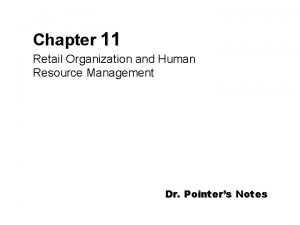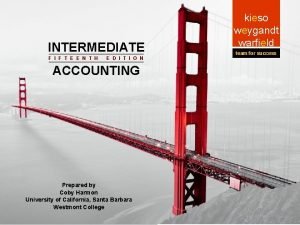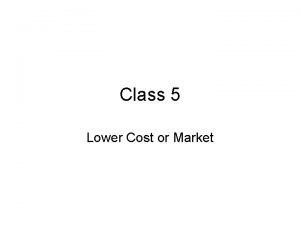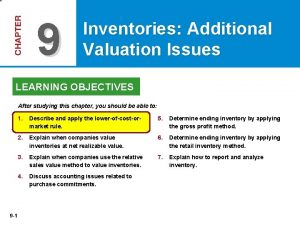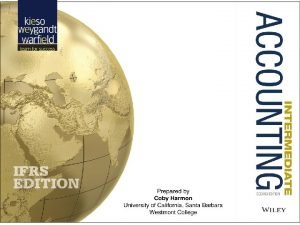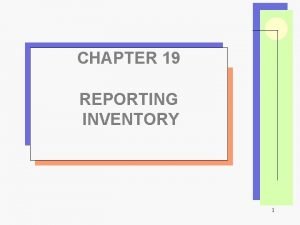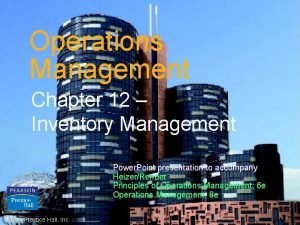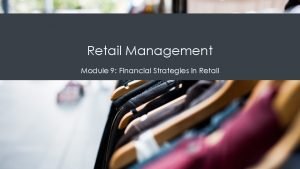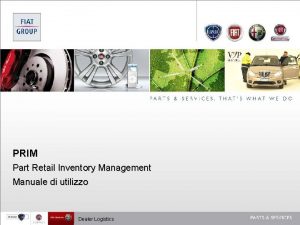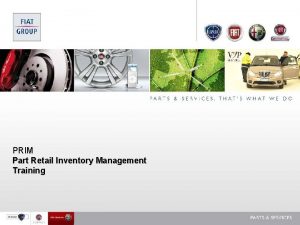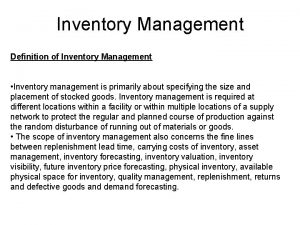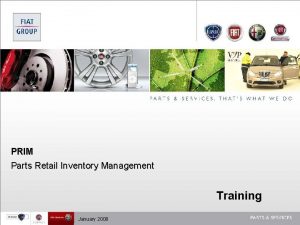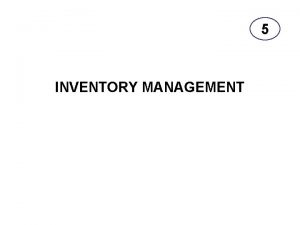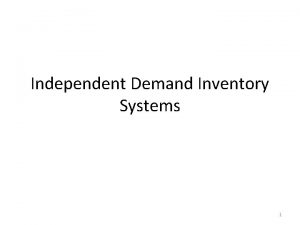PRIM Part Retail Inventory Management Monitoraggio Trasmissioni PRIM
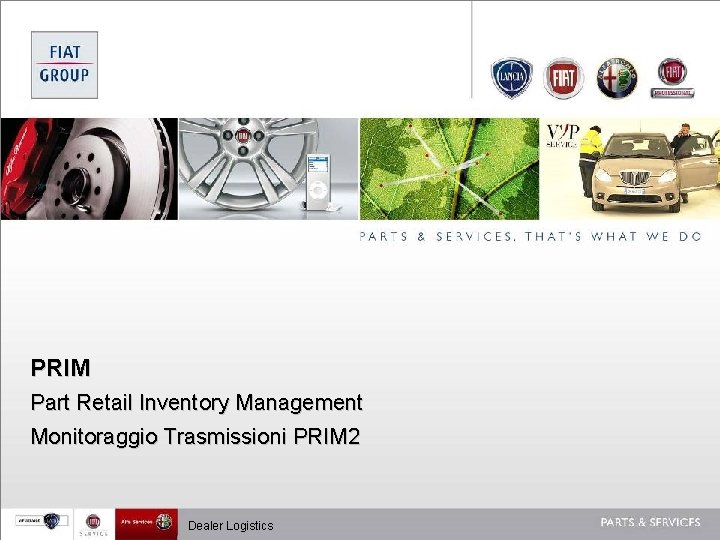
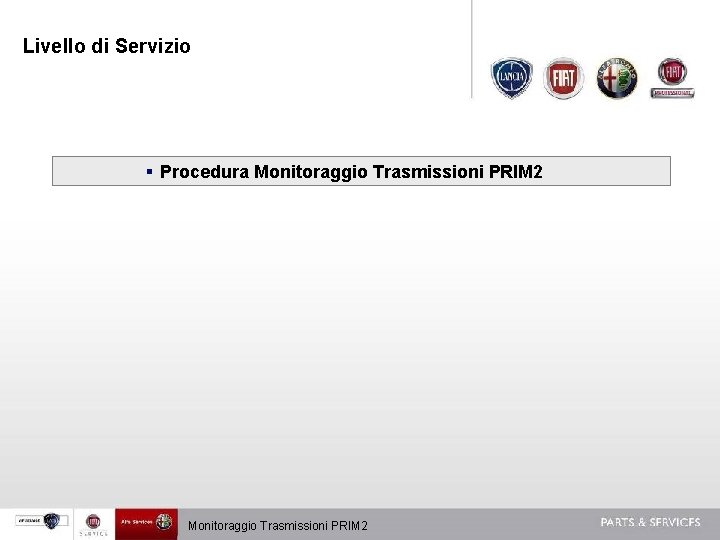
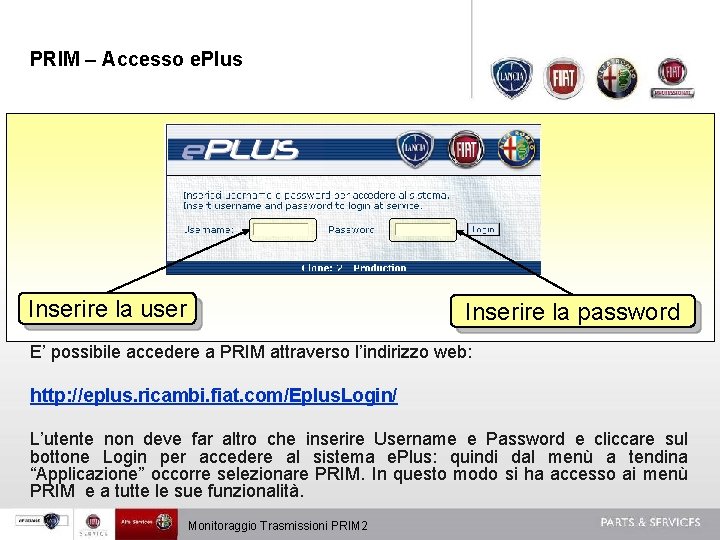
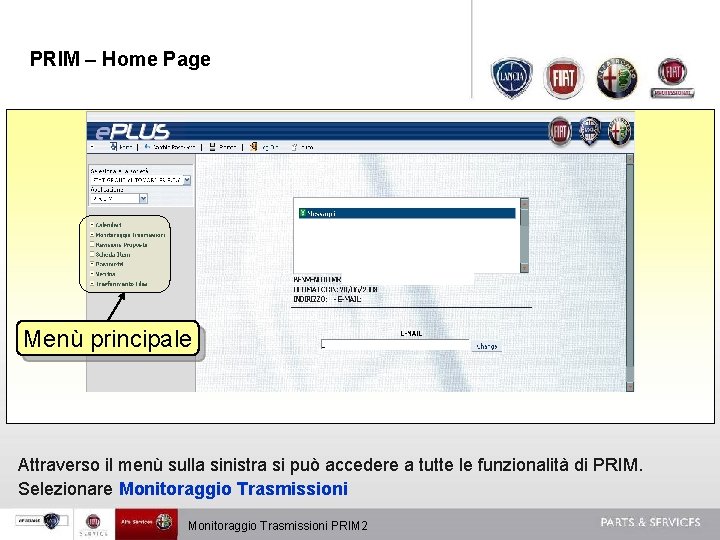
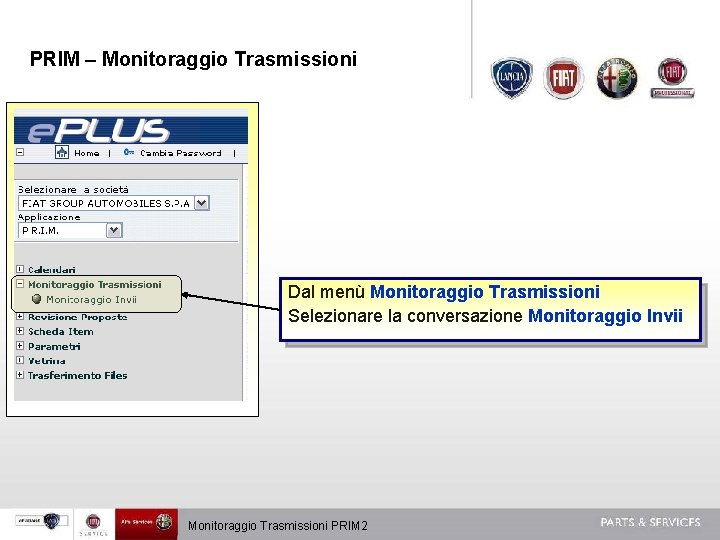
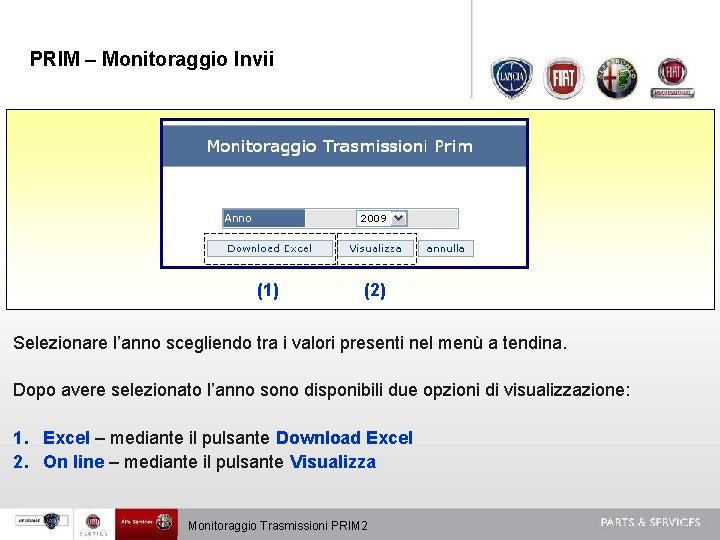

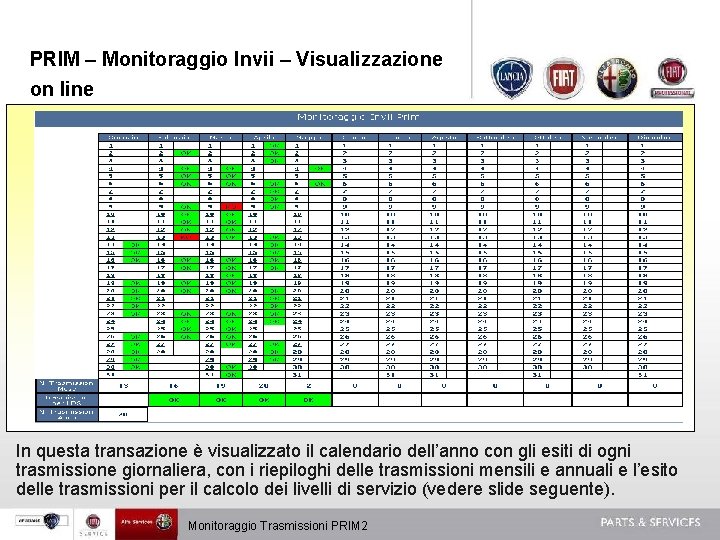
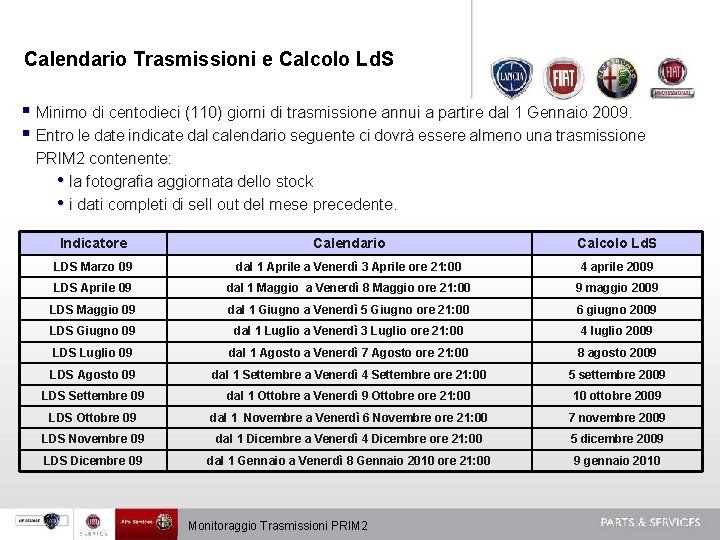
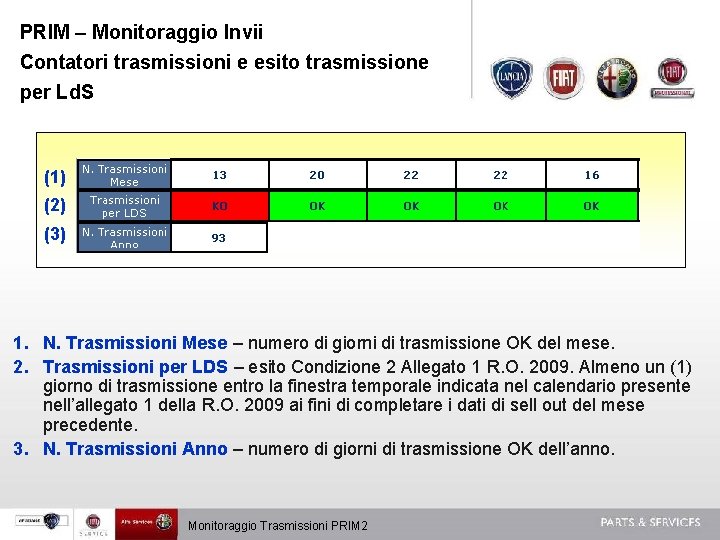
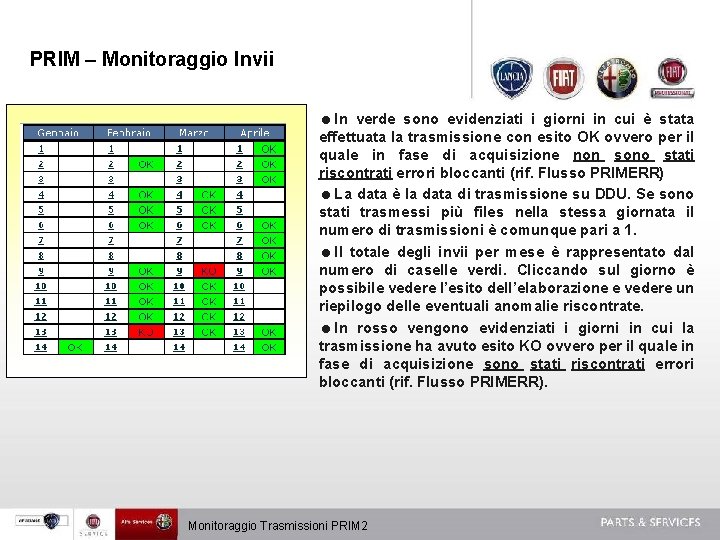
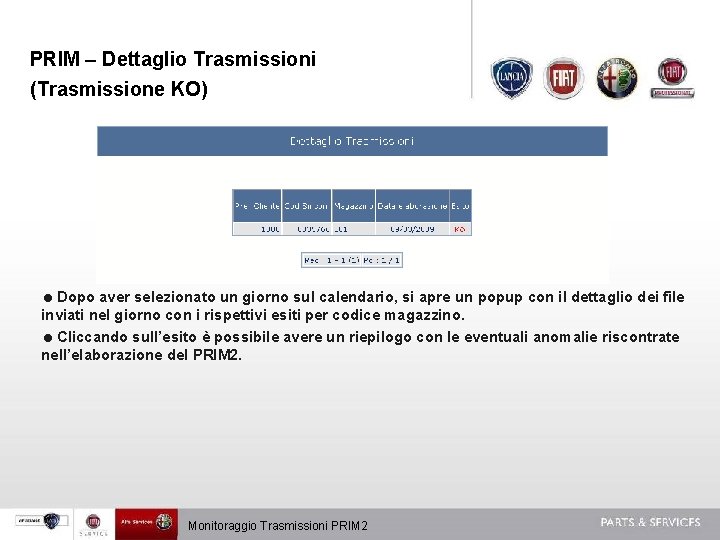
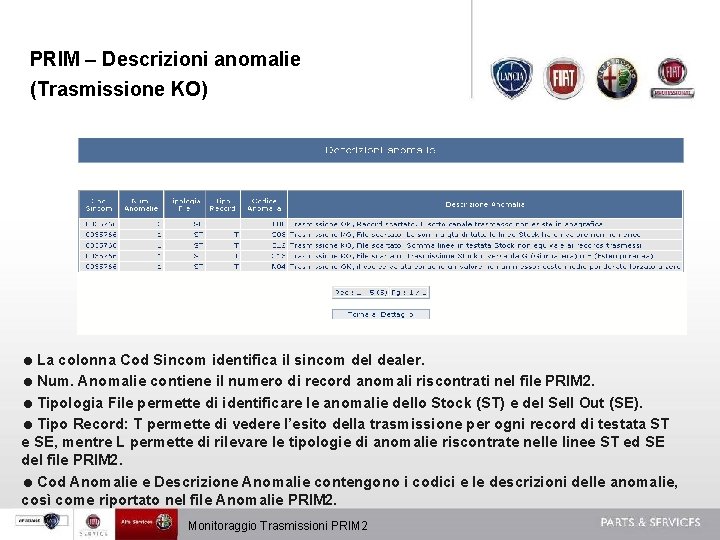
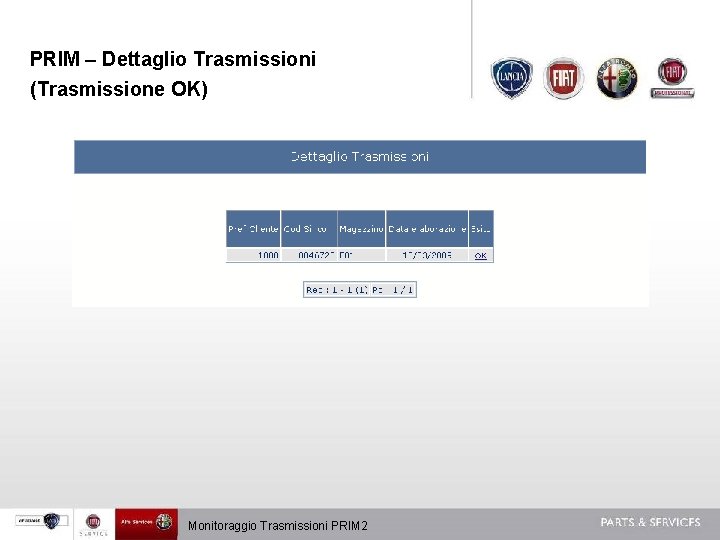
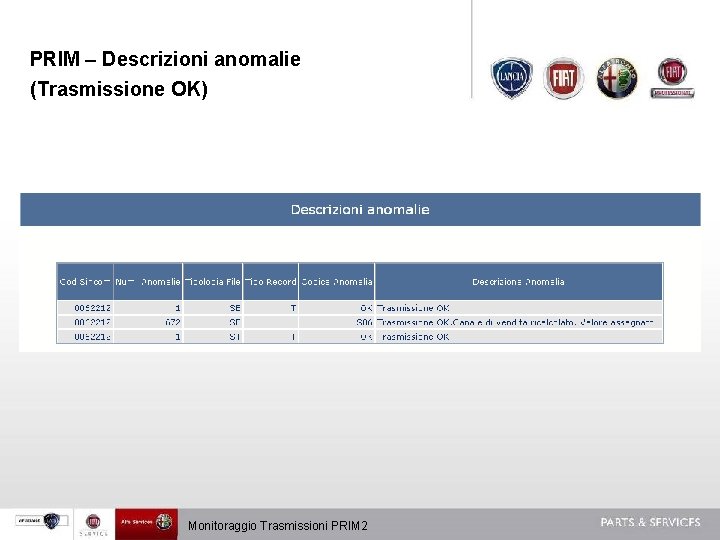
- Slides: 15
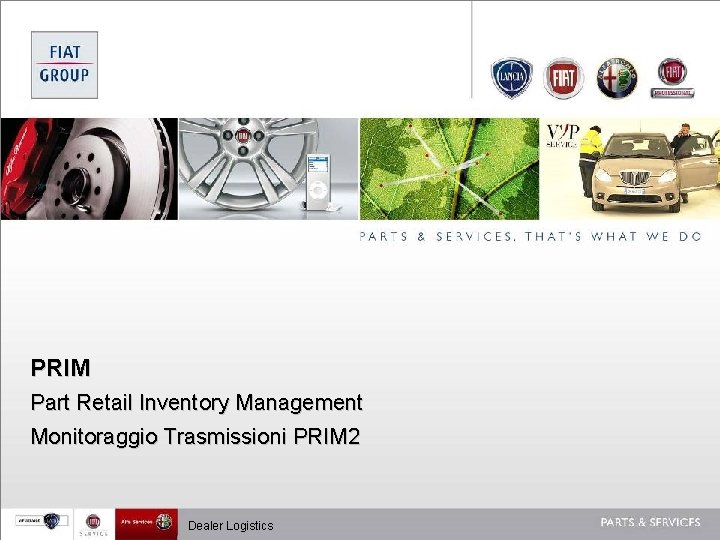
PRIM Part Retail Inventory Management Monitoraggio Trasmissioni PRIM 2 Dealer Logistics
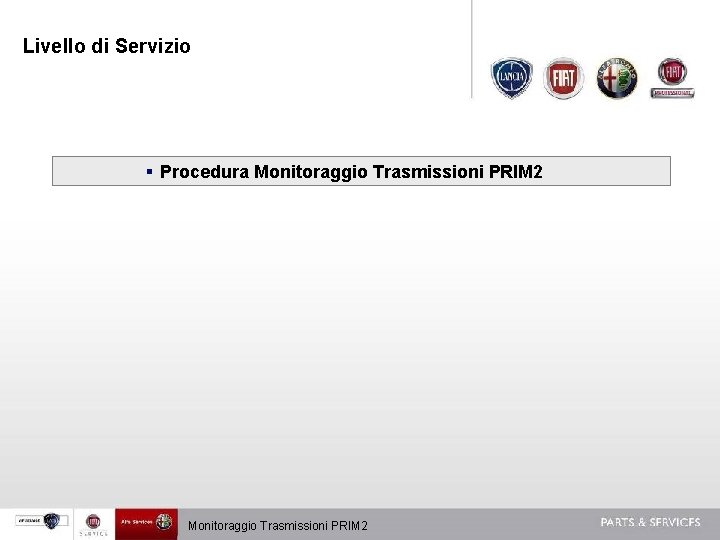
Livello di Servizio § Procedura Monitoraggio Trasmissioni PRIM 2
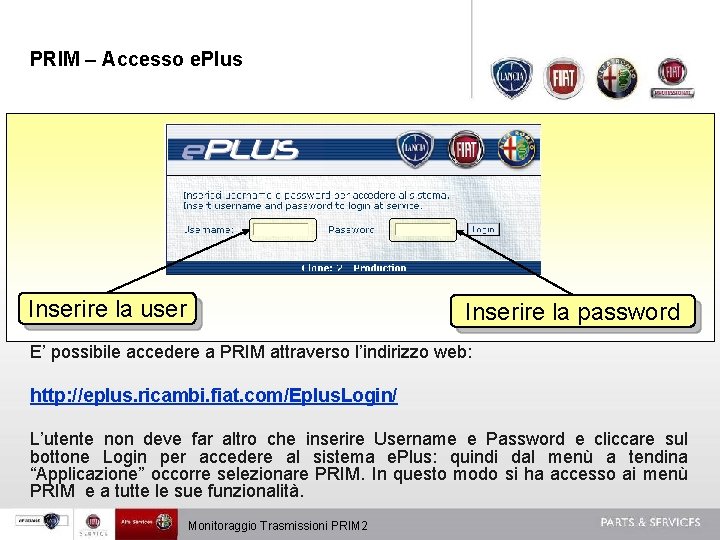
PRIM – Accesso e. Plus Inserire la user Inserire la password E’ possibile accedere a PRIM attraverso l’indirizzo web: http: //eplus. ricambi. fiat. com/Eplus. Login/ L’utente non deve far altro che inserire Username e Password e cliccare sul bottone Login per accedere al sistema e. Plus: quindi dal menù a tendina “Applicazione” occorre selezionare PRIM. In questo modo si ha accesso ai menù PRIM e a tutte le sue funzionalità. Monitoraggio Trasmissioni PRIM 2
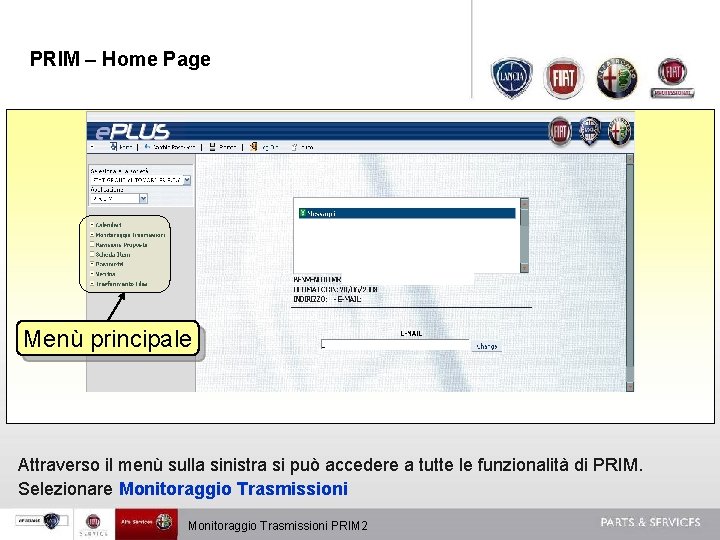
PRIM – Home Page Menù principale Attraverso il menù sulla sinistra si può accedere a tutte le funzionalità di PRIM. Selezionare Monitoraggio Trasmissioni PRIM 2
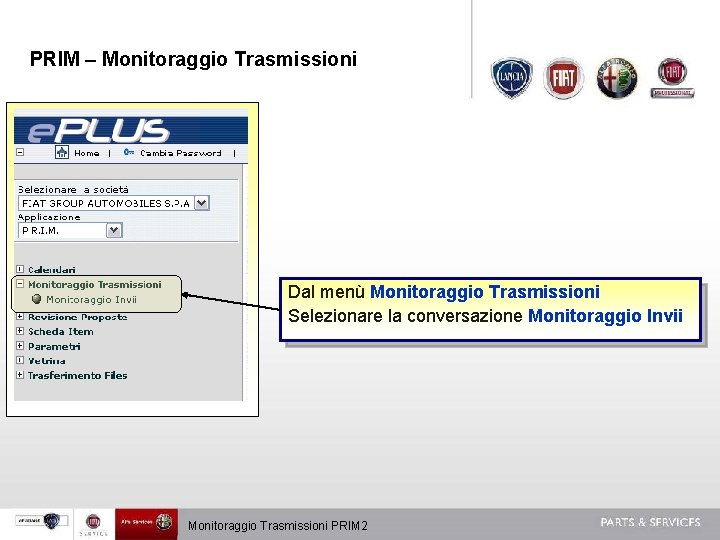
PRIM – Monitoraggio Trasmissioni Dal menù Monitoraggio Trasmissioni Selezionare la conversazione Monitoraggio Invii Monitoraggio Trasmissioni PRIM 2
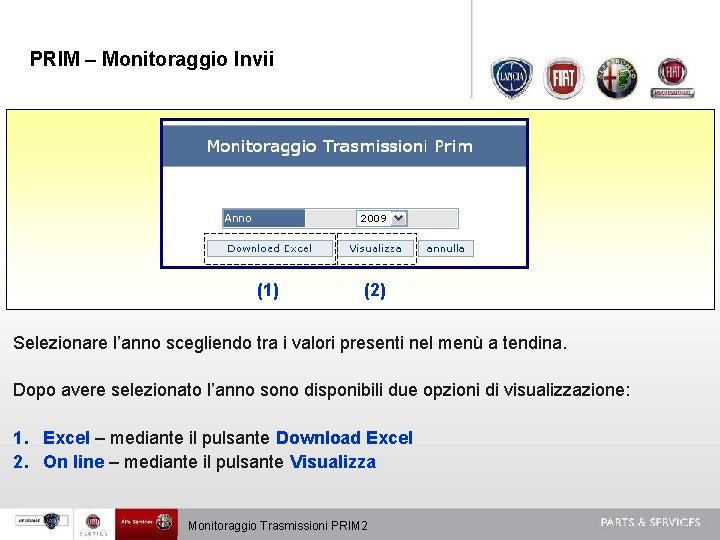
PRIM – Monitoraggio Invii (1) (2) Selezionare l’anno scegliendo tra i valori presenti nel menù a tendina. Dopo avere selezionato l’anno sono disponibili due opzioni di visualizzazione: 1. Excel – mediante il pulsante Download Excel 2. On line – mediante il pulsante Visualizza Monitoraggio Trasmissioni PRIM 2

PRIM – Monitoraggio Invii – Visualizzazione Excel Selezionando Download Excel, sarà possibile scaricare in formato xls il calendario completo delle trasmissioni di PRIM 2, con i relativi esiti. Monitoraggio Trasmissioni PRIM 2
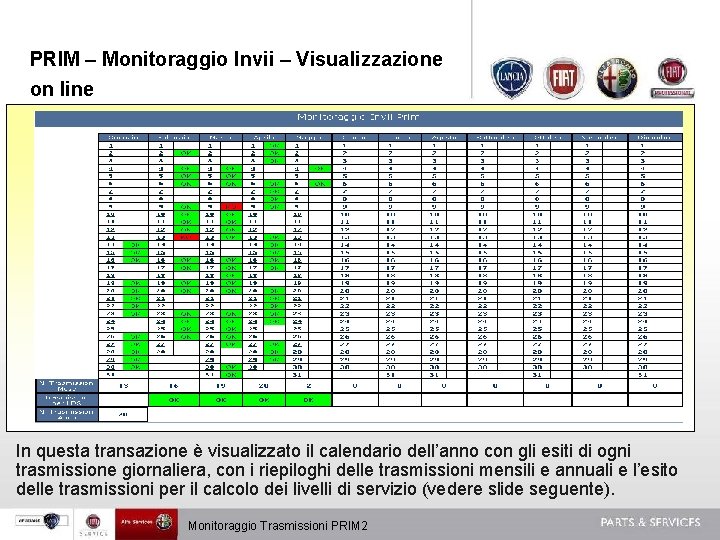
PRIM – Monitoraggio Invii – Visualizzazione on line In questa transazione è visualizzato il calendario dell’anno con gli esiti di ogni trasmissione giornaliera, con i riepiloghi delle trasmissioni mensili e annuali e l’esito delle trasmissioni per il calcolo dei livelli di servizio (vedere slide seguente). Monitoraggio Trasmissioni PRIM 2
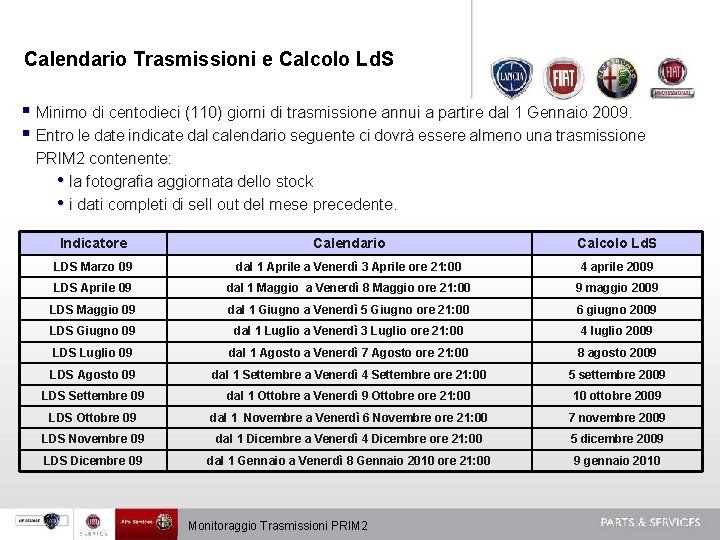
Calendario Trasmissioni e Calcolo Ld. S § Minimo di centodieci (110) giorni di trasmissione annui a partire dal 1 Gennaio 2009. § Entro le date indicate dal calendario seguente ci dovrà essere almeno una trasmissione PRIM 2 contenente: • la fotografia aggiornata dello stock • i dati completi di sell out del mese precedente. Indicatore Calendario Calcolo Ld. S LDS Marzo 09 dal 1 Aprile a Venerdì 3 Aprile ore 21: 00 4 aprile 2009 LDS Aprile 09 dal 1 Maggio a Venerdì 8 Maggio ore 21: 00 9 maggio 2009 LDS Maggio 09 dal 1 Giugno a Venerdì 5 Giugno ore 21: 00 6 giugno 2009 LDS Giugno 09 dal 1 Luglio a Venerdì 3 Luglio ore 21: 00 4 luglio 2009 LDS Luglio 09 dal 1 Agosto a Venerdì 7 Agosto ore 21: 00 8 agosto 2009 LDS Agosto 09 dal 1 Settembre a Venerdì 4 Settembre ore 21: 00 5 settembre 2009 LDS Settembre 09 dal 1 Ottobre a Venerdì 9 Ottobre ore 21: 00 10 ottobre 2009 LDS Ottobre 09 dal 1 Novembre a Venerdì 6 Novembre ore 21: 00 7 novembre 2009 LDS Novembre 09 dal 1 Dicembre a Venerdì 4 Dicembre ore 21: 00 5 dicembre 2009 LDS Dicembre 09 dal 1 Gennaio a Venerdì 8 Gennaio 2010 ore 21: 00 9 gennaio 2010 Monitoraggio Trasmissioni PRIM 2
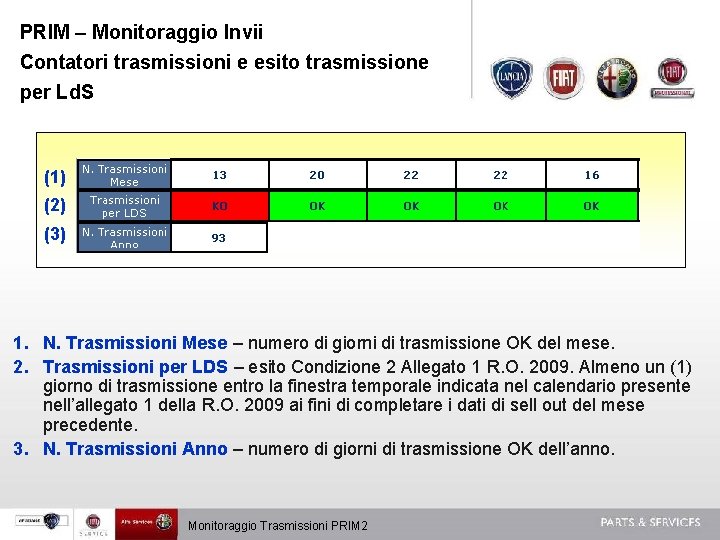
PRIM – Monitoraggio Invii Contatori trasmissioni e esito trasmissione per Ld. S (1) (2) (3) 1. N. Trasmissioni Mese – numero di giorni di trasmissione OK del mese. 2. Trasmissioni per LDS – esito Condizione 2 Allegato 1 R. O. 2009. Almeno un (1) giorno di trasmissione entro la finestra temporale indicata nel calendario presente nell’allegato 1 della R. O. 2009 ai fini di completare i dati di sell out del mese precedente. 3. N. Trasmissioni Anno – numero di giorni di trasmissione OK dell’anno. Monitoraggio Trasmissioni PRIM 2
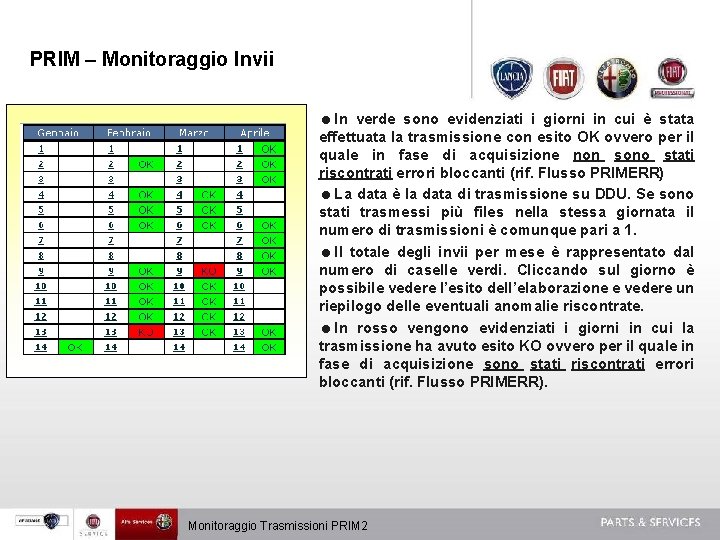
PRIM – Monitoraggio Invii =In verde sono evidenziati i giorni in cui è stata effettuata la trasmissione con esito OK ovvero per il quale in fase di acquisizione non sono stati riscontrati errori bloccanti (rif. Flusso PRIMERR) =La data è la data di trasmissione su DDU. Se sono stati trasmessi più files nella stessa giornata il numero di trasmissioni è comunque pari a 1. =Il totale degli invii per mese è rappresentato dal numero di caselle verdi. Cliccando sul giorno è possibile vedere l’esito dell’elaborazione e vedere un riepilogo delle eventuali anomalie riscontrate. =In rosso vengono evidenziati i giorni in cui la trasmissione ha avuto esito KO ovvero per il quale in fase di acquisizione sono stati riscontrati errori bloccanti (rif. Flusso PRIMERR). Monitoraggio Trasmissioni PRIM 2
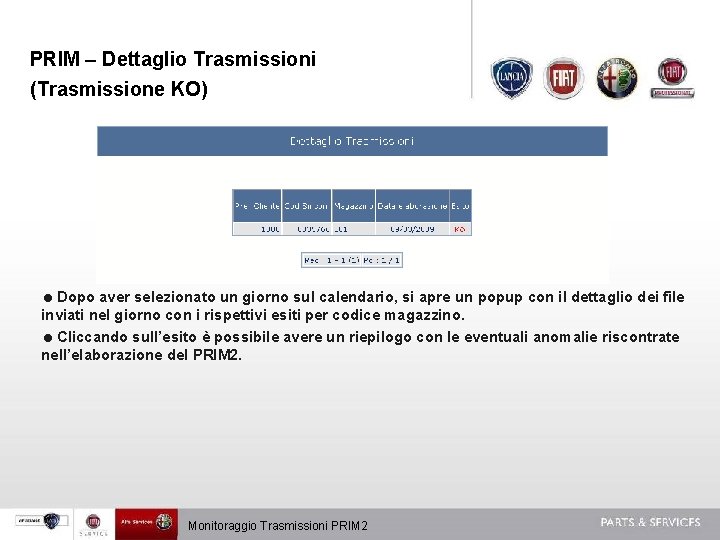
PRIM – Dettaglio Trasmissioni (Trasmissione KO) =Dopo aver selezionato un giorno sul calendario, si apre un popup con il dettaglio dei file inviati nel giorno con i rispettivi esiti per codice magazzino. =Cliccando sull’esito è possibile avere un riepilogo con le eventuali anomalie riscontrate nell’elaborazione del PRIM 2. Monitoraggio Trasmissioni PRIM 2
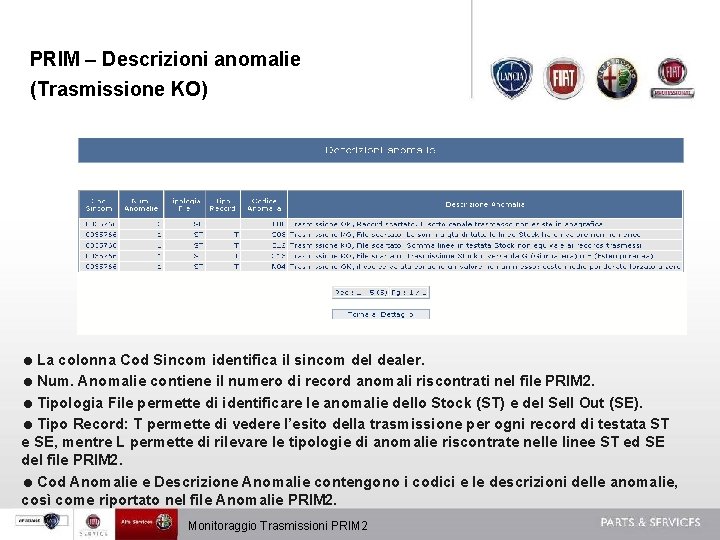
PRIM – Descrizioni anomalie (Trasmissione KO) =La colonna Cod Sincom identifica il sincom del dealer. =Num. Anomalie contiene il numero di record anomali riscontrati nel file PRIM 2. =Tipologia File permette di identificare le anomalie dello Stock (ST) e del Sell Out (SE). =Tipo Record: T permette di vedere l’esito della trasmissione per ogni record di testata ST e SE, mentre L permette di rilevare le tipologie di anomalie riscontrate nelle linee ST ed SE del file PRIM 2. =Cod Anomalie e Descrizione Anomalie contengono i codici e le descrizioni delle anomalie, così come riportato nel file Anomalie PRIM 2. Monitoraggio Trasmissioni PRIM 2
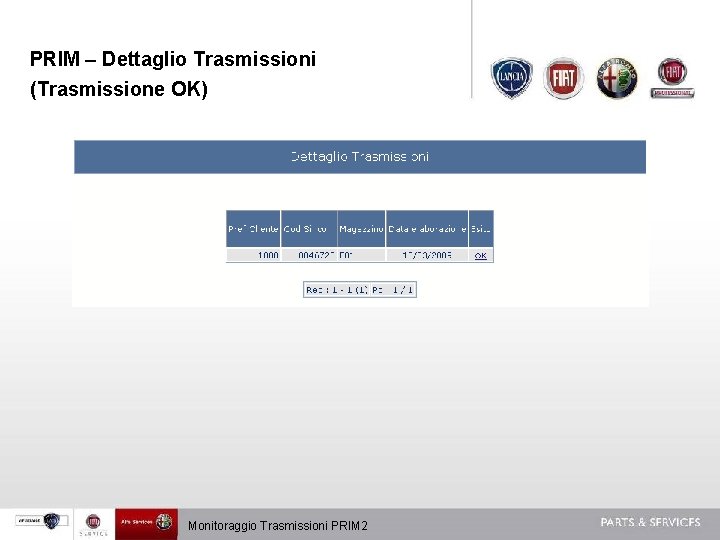
PRIM – Dettaglio Trasmissioni (Trasmissione OK) Monitoraggio Trasmissioni PRIM 2
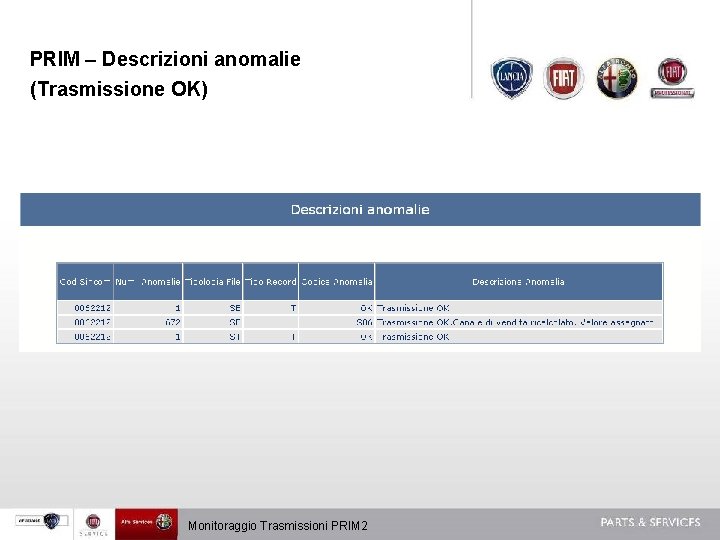
PRIM – Descrizioni anomalie (Trasmissione OK) Monitoraggio Trasmissioni PRIM 2
 Planning retail communication
Planning retail communication Human resources in retail management process consists of
Human resources in retail management process consists of Monitoraggio emodinamico
Monitoraggio emodinamico Monitoraggio e valutazione formazione
Monitoraggio e valutazione formazione Sistemi per monitoraggio geotecnico
Sistemi per monitoraggio geotecnico Monitoraggio paziente critico
Monitoraggio paziente critico Retail inventory method
Retail inventory method Lower cost or market
Lower cost or market Retail inventory method
Retail inventory method Intermediate accounting chapter 9
Intermediate accounting chapter 9 Contoh soal metode ritel
Contoh soal metode ritel The formula for step 1 of the retail inventory method is:
The formula for step 1 of the retail inventory method is: Operations management chapter 12 inventory management
Operations management chapter 12 inventory management Retail financial mgt
Retail financial mgt Retail management upc
Retail management upc Trade area analysis in retail management
Trade area analysis in retail management